lenovo电脑如何一键重装系统win7?一键重装系统win7

lenovo电脑如何一键重装系统win7
联想笔记本虽是多年前的老款机型,可千万别低估它的配置。许多经典老机器至今依然坚固耐用,只需更换系统便能重获新生!不过这类古董级设备往往存在诸多兼容性难题,而win7凭借其轻量化特性与出色适配性,无疑是最佳选择。接下来,就将为大家详解一键重装win7的方法。

优选选用在线电脑重装系统软件
二、注意事项
1、运行重装系统程序期间,建议暂时禁用杀毒软件及防火墙等安全机制,以免其误删系统核心文件;待安装完成后可重新启用防护功能。
2、因重装会格式化C盘并清除桌面内容,必须提前备份重要文档、图片等个人数据,防止因未保存导致永久丢失。
3、系统部署完毕后,需手动将已备份的资料导入新系统,确保个人数据的完整性与可用性在全新环境中得以保留。
三、win7一键重装系统步骤
1、运行在线重装系统软件,在主界面上点击“立即重装”按钮。
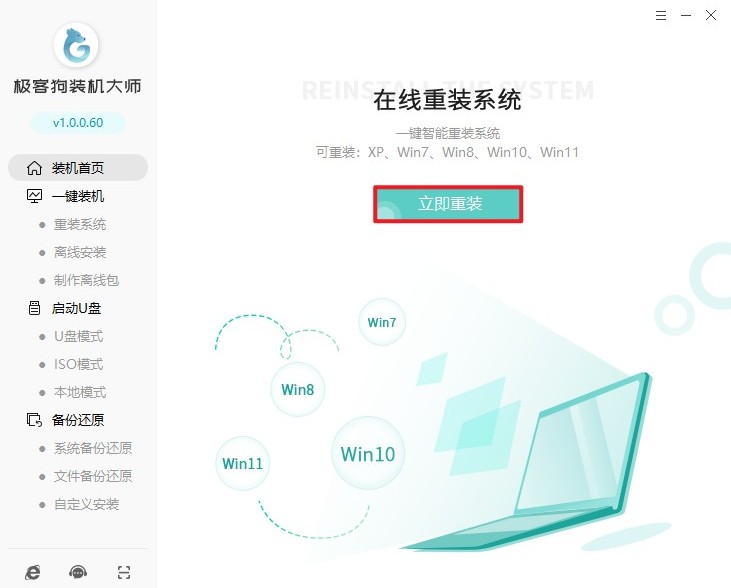
2、根据个人偏好与使用场景,从可用选项中挑选适配的Windows 7版本(如旗舰版/家庭版)。
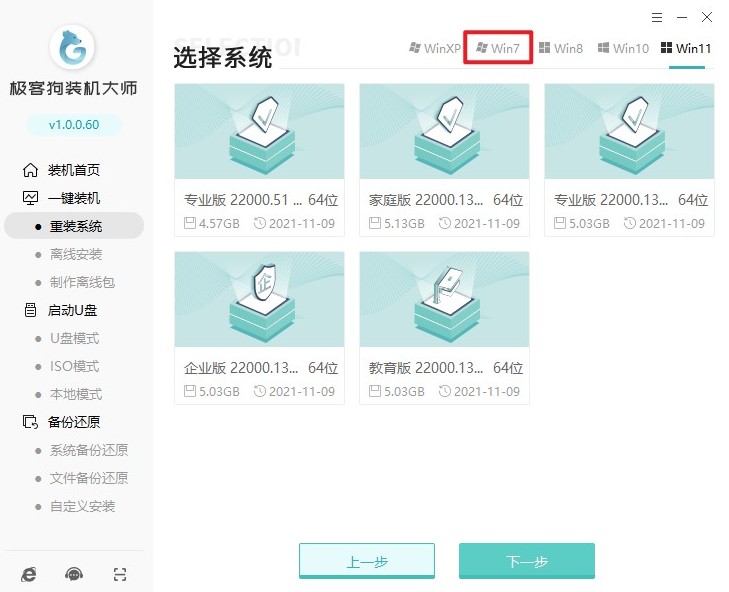
3、勾选所需软件列表,系统将在新环境搭建完成后自动完成批量安装操作。
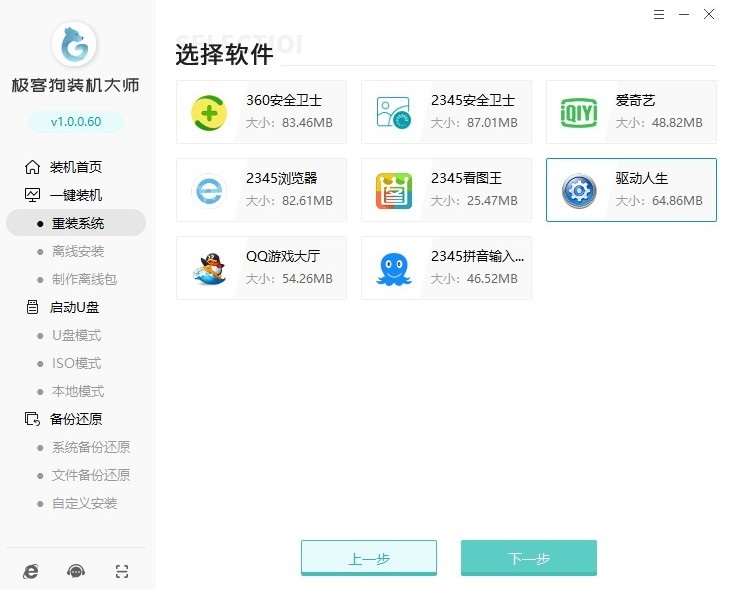
4、选择重要文件备份,以免丢失。
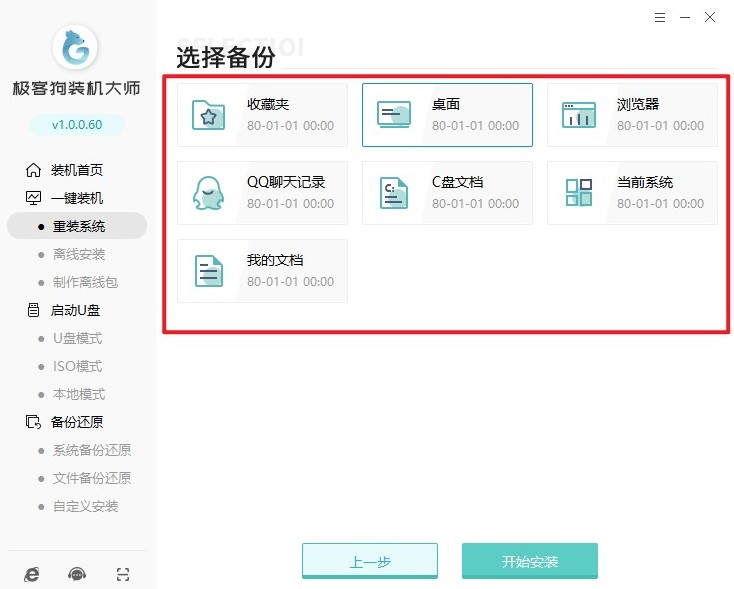
5、点击“开始安装”后,软件将联网下载Windows 7 ISO镜像文件。
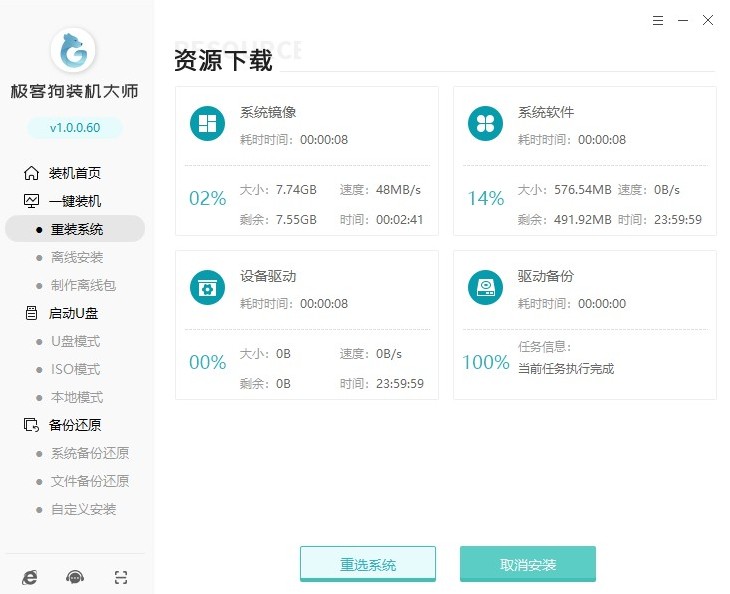
6、下载完成后,按照提示点击“立即重启”按钮。

7、重启后无需人工干预,设备自动引导进入GeekDog PE预安装界面。
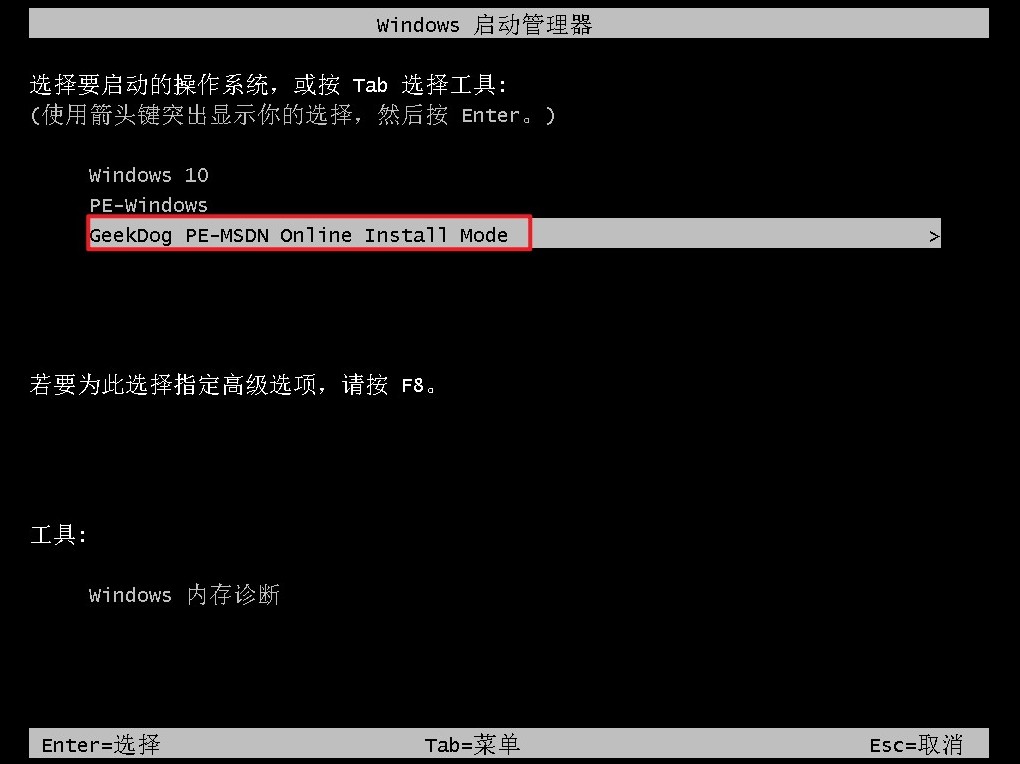
8、重装系统工具将自动完成分区格式化及win7系统安装流程。
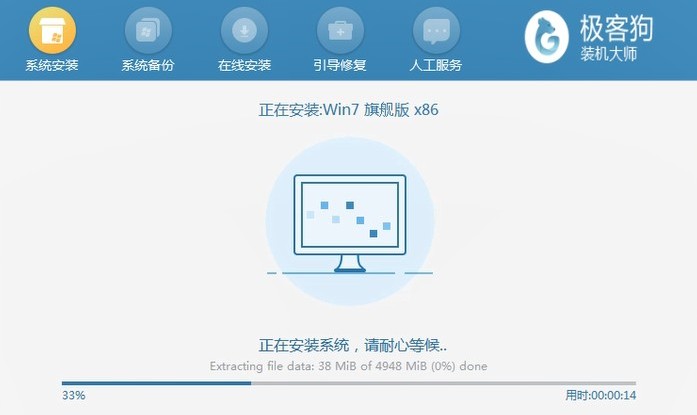
9、系统成功安装后,将自动重启,等待进入Windows 7界面。
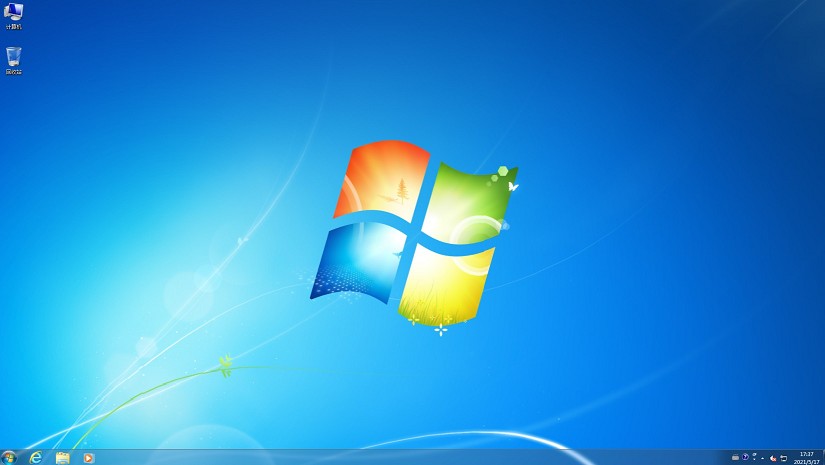
以上是,一键重装系统win7的方法。系统安装蕴含着诸多关键要点需要特别留意,例如,在开始重装系统之前,务必做好重要数据的备份工作。说到具体的安装方式,尽管这台联想电脑属于较老型号,但只要能够正常连接网络,仍强可以采用一键重装的方式。
原文链接:https://www.jikegou.net/cjwt/6363.html 转载请标明
极客狗装机大师,系统重装即刻简单
一键重装,备份还原,安全纯净,兼容所有

